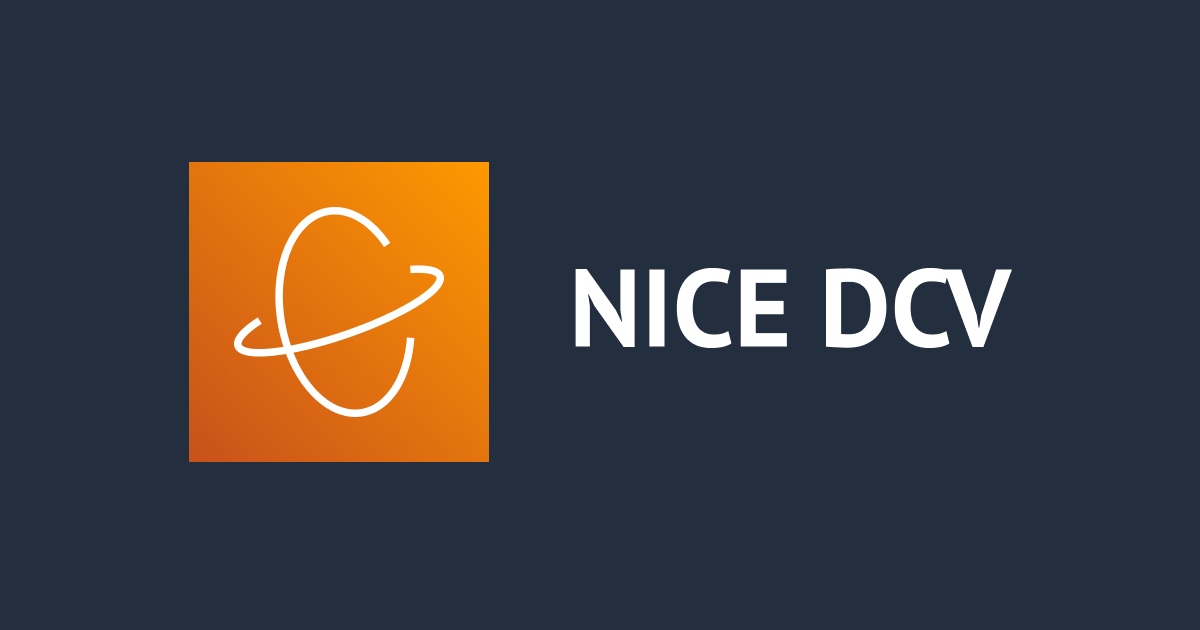
ゲノムブラウザ IGV(Integrative Genomics Viewer)をAWS上に構築しリモート接続して利用してみる
この記事は公開されてから1年以上経過しています。情報が古い可能性がありますので、ご注意ください。
ゲノムブラウザの IGV(Integrative Genomics Viewer)を使ってみました。といってもローカルで動かすなら当たり前なのでNICE DCVでリモート接続した仮想デスクトップ(Ubuntu)上でIGVが動作するか検証しました。

リモート接続
NICE DCVでリモート接続可能なLinuxマシンの作成方法はこちらを参考にしてください。
| 項目 | 値 |
|---|---|
| OS | Ubuntu 20.04 LTS |
| AMI | ubuntu/images/hvm-ssd/ubuntu-focal-20.04-amd64-server-20210223 |
| InstanceType | t3a.xlarge(vCPUs: 4, Memory: 16GB) |
| EBS | 8GB |
| NICE DCV | 2021.0 (r10242) |
| IGV | 2.9.4 |
仮想セッションで接続したい
上記ブログではコンソールセッションを自動作成しています。仮想セッションだと仮想デスクトップのウィンドウサイズを柔軟に変更できて便利だったため仮想セッションで接続します。
仮想セッション作成。セッション名はvirtualとしています。
$ dcv create-session virtual $ dcv list-sessions Session: 'virtual' (owner:ubuntu type:virtual)
コンソールセッションで接続と違いはとくになくパブリックIP、ユーザ名・パスワードで接続できます。

Ubuntuの仮想デスクトップが使えるようになりました。

IGV動作検証
ダウンロード
IGVのダウンロードサイトから実行ファイルをダウンロードするところからはじまります。

ダウンロードしたファイルを展開します。UbuntuユーザのDesktopへ移動しました。
$ cd Downloads/ $ unzip IGV_Linux_2.9.4_WithJava.zip $ mv IGV_Linux_2.9.4 ~/Desktop/
ディレクトリ内のファイル一覧
$ cd ~/Desktop/IGV_Linux_2.9.4 $ ls IGV_64.png igv.args igv.sh igv_hidpi.sh jdk-11 lib readme.txt
readme.txtを一読するとLinux・macOS向けの実行ファイルはigv.shであることがわかりました。
IGV起動
シェルスクリプトを叩くだけです。
$ ./igv.sh
左側のウィンドウがIGVのアプリケーションウィンドウです。

IGVでみてみる
ヒトゲノムhg19のみが初期登録されています。

動作テストのため他のゲノム配列をダウンロードしてみます。

サンプルで猫ちゃんを選択しました。

2GB弱のダウンロード待ちです。ローカルで実行しているのと今のところ違いはありません。

と思ったらEBSのディスクサイズが8GBしかないのでカツカツになりました。ディスクサイズには気をつけてください。EBS作成後にディスクサイズの拡張は簡単にできます。
# ダウンロード前 > df -h Filesystem Size Used Avail Use% Mounted on /dev/root 7.7G 5.0G 2.8G 65% / # ダウンロード後 > df -h Filesystem Size Used Avail Use% Mounted on /dev/root 7.7G 7.3G 418M 95% /
選択し対象を拡大していくと画面下に塩基配列を確認できます。

NICE DCVでリモート接続した仮想デスクトップ上での簡単な動作確認できました。実際に解析後S3バケット保存されているデータはaws s3コマンドで仮想デスクトップのEC2インスタンスへ取得することできます。ローカルまでデータをコピーしなくてもAWS上で可視化まで完結できます。
EC2インスタンスサイズの変更でCPU、メモリも柔軟に選べますし、GPUインスタンスも使うことができます。仮想デスクトップ端末としてNICE DCVを使ったEC2はいかがでしょうか?作成は簡単なのでご興味があればぜひ試してみてください。
おわりに
ゲノム分野の勉強していて初学者には小難しいことばかりです。小難しい文章ばかりではなく手を動かしたかったのでIGVをEC2インスタンスで起動できるか検証してみました。









